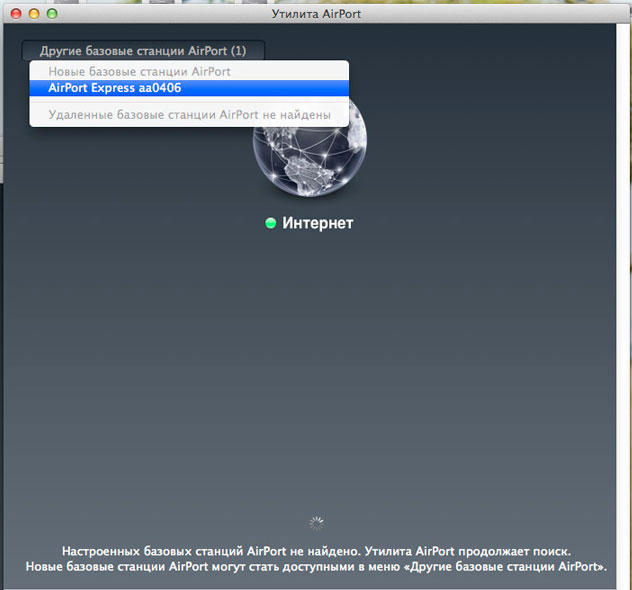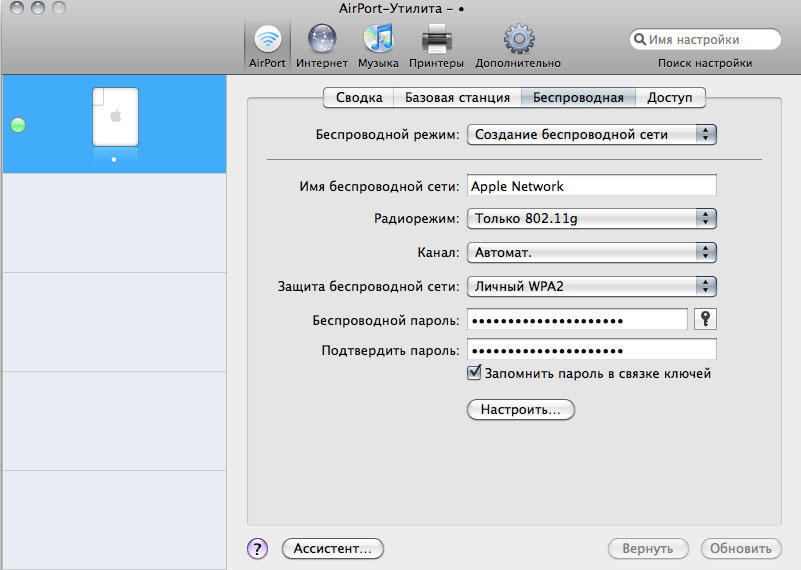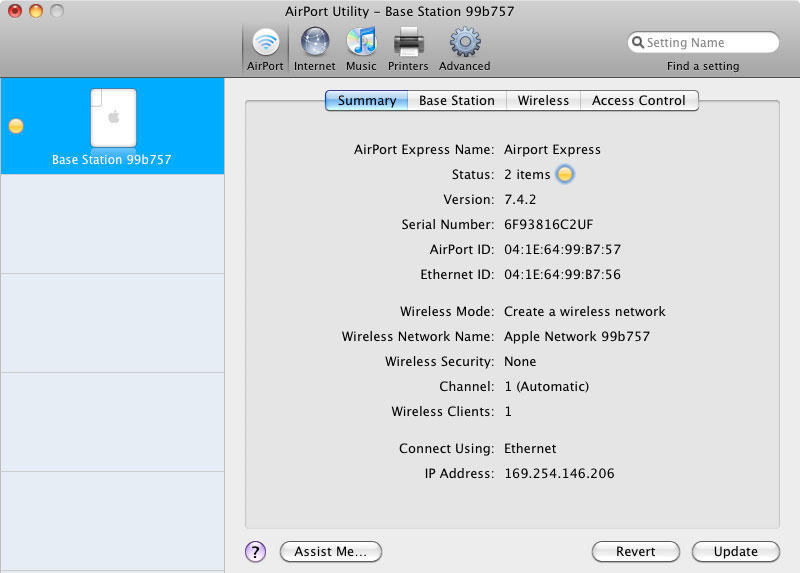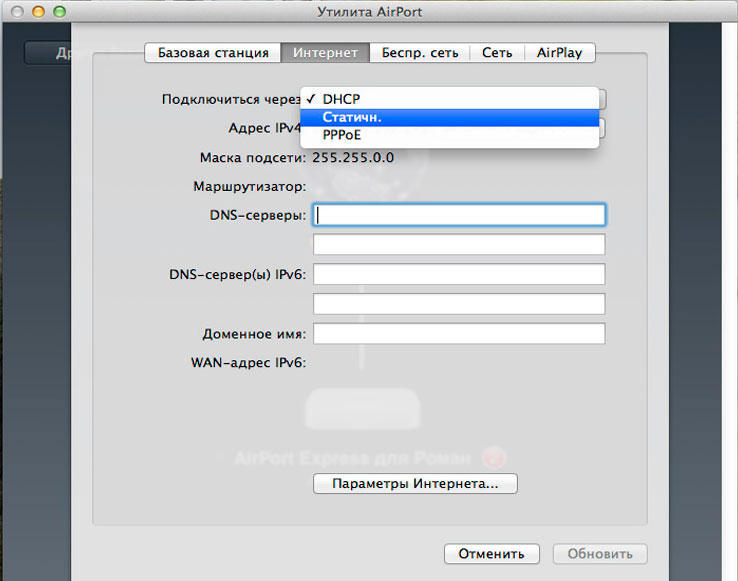- Настройка базовой станции AirPort на Mac
- Apple AirPort Express Setup Guide
- 1 Getting Started
- About AirPort Express
- About the AirPort Software
- What You Need to Get Started
- Plugging In AirPort Express
- Настройка роутера Airport Express
- Введение
- Особенности американского агрегата
- Настройка роутера от компании Apple
- Удаление прежних настроек
- Продолжение настройки роутера
- Настройка роутера при аренде внешнего IP-адреса
- Заключение
Настройка базовой станции AirPort на Mac
Базовую станцию AirPort Express, AirPort Extreme или AirPort Time Capsule можно настроить для совместного использования широкополосного доступа к интернету с компьютерами в Вашей беспроводной сети и для совместного использования USB-принтера.
Можно также настроить AirPort Express для воспроизведения музыки через стереосистему или активные динамики посредством AirPlay.
Подключите необходимые кабели к базовой станции.
Подключение к интернету. Подсоедините кабель Ethernet от кабельного или DSL-модема к порту Ethernet WAN на базовой станции.
Общий доступ к USB-принтеру. Подсоедините USB-кабель от совместимого USB-принтера к USB-порту на базовой станции.
Использование AirPlay для воспроизведения музыки через AirPort Express. Подключите аудиокабель от стереосистемы к аудиоразъему «мини-джек» на AirPort Express.
Включите вилку питания устройства в электрическую розетку.
На компьютере Mac нажмите значок состояния Wi-Fi 
Открывается Утилита AirPort.
Для настройки беспроводного устройства выполните инструкции на экране в утилита AirPort.
AirPort Express совместим с динамиками с автономным питанием, подключенными к аудиоразъему «mini-jack». Вы не сможете использовать динамики с питанием по USB с AirPort Express.
Для получения дополнительных сведений о применении AirPort откройте приложение «Утилита AirPort», затем выберите «Справка» > «Справка Утилиты AirPort».
Источник
Apple AirPort Express Setup Guide
4 Getting Started
9 Plugging In AirPort Express
12 Using AirPort Express
13 Using AirPort Express With Your Broadband Internet Service
15 Using AirPort Express With AirTunes to Play iTunes Music on Your Stereo
21 Using AirPort Express to Share a USB Printer
23 Extending the Range of an Existing AirPort Extreme or AirPort Express Network
26 Setting Up AirPort Express
32 Setting Advanced Options
33 AirPort Express on the Road
35 Tips and Troubleshooting
42 Learning More, Service, and Support
44 AirPort Express Specifications
1 Getting Started
Congratulations on purchasing AirPort Express. Read this guide to get started using it.
You can use AirPort Express to share your broadband Internet access with wireless computers on your network, play iTunes music on your home stereo, and much more.
Your AirPort Express comes with AirTunes, a way to play iTunes music through remote speakers.
With AirPort Express, you can:
• Create a wireless network in your home, then connect to the Internet and share the connection with up to ten computers simultaneously. An entire family can be connected to the Internet at the same time.
• Connect AirPort Express to your home stereo or powered speakers and use AirTunes to play your iTunes music on your home stereo from a Macintosh with an AirPort or AirPort Extreme Card, or a compatible Windows XP or 2000 wireless computer.
• Set up a wireless connection to your Ethernet network. AirPort and AirPort Extremeequipped Macintosh computers or Windows XP or 2000 computers can then have access to an entire network without being connected with a cable.
• Extend the range of your network by adding AirPort Express to your existing AirPort
Extreme or AirPort Express wireless network (this is called a Wireless Distribution System, or WDS).
• Connect a USB printer to your AirPort Express. All of the compatible computers on the AirPort network, both wireless and wired, can print to it.
• Create custom profiles so you can store settings for up to five different locations.
About AirPort Express
AirPort Express has three ports, located on the bottom side:
• Ethernet port (G) for connecting a DSL or cable modem, or for connecting to an existing Ethernet network
• Analog and optical digital audio stereo mini-jack (-) for connecting AirPort Express to a home stereo or powered speakers
• USB port ( 
AC plug adapter
(Analog and optical
digital audio mini-jack)
Next to the ports is a reset button, which is used for troubleshooting your AirPort Express. The status light on the side of AirPort Express shows the current status.
6 Getting Started
About the AirPort Software
AirPort Express works with the AirPort software included on the AirPort Express CD.
AirPort Setup Assistant
Use the AirPort Setup Assistant (or the AirPort Express Assistant if you are using Windows XP) to set up your AirPort Express to connect to the Internet, play iTunes music on your home stereo or powered speakers, and share a printer. You can also bridge your AirPort Express to your existing AirPort Extreme or AirPort Express wireless network to extend the range of your network (WDS).
AirPort Admin Utility
AirPort Admin Utility is an advanced tool for setting up and managing AirPort Extreme and AirPort Express base stations. Use AirPort Admin Utility to adjust network, routing, and security settings and other advanced options.
AirPort status menu in the menu bar
Use the AirPort status menu to switch quickly between AirPort networks, monitor the signal quality of the current network, create a Computer-to-Computer network, and turn AirPort on and off. The status menu is available on computers using
What You Need to Get Started
To set up AirPort Express using a Macintosh, you must have the following:
• A Macintosh computer with an AirPort or AirPort Extreme Card installed
• Mac OS X v10.3 or later
• iTunes 4.7 (included on the AirPort Express CD) or later
To set up AirPort Express using a Windows PC, you must have the following:
• A Windows PC with 300 MHz or higher processor speed
• Windows XP Home or Professional
• iTunes 4.7 for Windows (included on the AirPort Express CD) or later
You need iTunes 4.6 or later to play audio from your computer to a stereo connected to AirPort Express. To be sure you have the latest version of iTunes, go to www.apple.com/itunes.
You can use AirPort Express with any wireless-enabled computer that is compliant with the IEEE 802.11b or 802.11g standards. To set up AirPort Express, your computer must meet the requirements listed above.
Note: If you are using Windows 2000, use AirPort Admin Utility for Windows to set up your AirPort Express. The AirPort Express Assistant is not compatible with Windows 2000.
8 Getting Started
Plugging In AirPort Express
Before you plug in your AirPort Express, first connect the appropriate cables to the ports you want to use, including the Ethernet cable connected to your DSL or cable modem (if you will connect to the Internet), the audio cable connected to your stereo (if you will use AirTunes to play music from iTunes) and a USB cable connected to a compatible USB printer (if you will print to a USB printer).
Once you have connected the cables for all the devices you plan to use, connect the AC plug adapter if necessary. Plug AirPort Express into the wall. There is no on switch.
Источник
Настройка роутера Airport Express
Введение
Большинство пользователей современных девайсов предпочитают пользоваться устройствами, которые разработаны фирмой Apple. Такого рода предпочтение обусловлено, вероятнее всего, качеством, производительностью и стильностью изделий. Правда, есть у них и несколько недостатков, из-за которых многие любители и профессионалы отказываются от приобретения агрегата. В первую очередь следует отметить высокую стоимость гаджетов и своеобразный подход, которого требует, например, роутер Аirport Express.
Для настройки устройства нужно установить фирменную утилиту
Данное устройство является полноценным Wi-Fi-маршрутизатором, адаптированным практически ко всем отечественным провайдерам.
Особенности американского агрегата
На сегодняшний день в мире продаётся две версии роутера Аirport Express. Новое устройство приобрело обновлённый корпус и более усовершенствованный форм-фактор. Последняя версия Аirport Express способна поддерживать более 50 девайсов, подключаемых посредством Wi-Fi, функционировать на 5 Ггц, а также соединяться с USB-принтером и проводить печать документов без использования кабелей. Корпус не оснащён выходами для прямого подключения флеш-накопителей и модемов. Ещё одним отличием нового роутера является наличие AirPlay и дополнительного LAN-порта.
Apple Аirport Express не обладает персональным веб-интерфейсом, а производимая пользователем настройка нуждается в фирменной утилите Airport. Скачать её можно с официального сайта, затем установить посредством AppStore на свой Айфон (Айпад). Компьютеры и лэптопы с ОС MacOS предварительно оснащаются данным расширением.
В сегодняшней статье мы рассмотрим пошаговую инструкцию, позволяющую даже начинающим пользователям этого американского продукта без труда подключить устройство.
Настройка роутера от компании Apple
Специализированный сайт apple.ru хоть и адаптирован к российскому потребителю, но имеет несколько существенных недостатков. Дело в том, что описанных на веб-ресурсе «простых трёх шагов», вроде бы обеспечивающих быструю и беспрепятственную настройку конфигурации агрегата, на деле бывает недостаточно. Пользователь зачастую сталкивается с различными трудностями и задачами, которые не всегда можно решить самостоятельно.
Настройка Airport Express будет производиться в рамках одного из крупнейших московских провайдеров — Speedyline.
На первоначальном этапе возьмём точку доступа, присоединим к ней шнур для питания из сети и интернет-кабель обслуживающего юзера провайдера. Последний провод необходимо вставить в разъём WAN (над круглым отверстием нарисовано несколько мелких кругов). Если в руках пользователя не новое, а уже ранее подключаемое устройство, следует сбросить прежние настройки посредством кнопки reset.
Восстановить на Apple Аirport Express заводские настройки помогут следующие манипуляции:
При отключении от питания роутер нужно перевернуть, найти в нём небольшое отверстие, в которое можно вставить конец разогнутой скрепки или зубочистку. После нажатия кнопки сброса следует не отпускать руку несколько секунд, а затем, удерживая reset, включить агрегат обратно в сеть электропитания таким образом, чтобы индикаторы, свидетельствующие о работе точки доступа, располагались перед глазами подключающего.
Удаление прежних настроек
Настройка Airport Express невозможна без сброса прежних параметров, которые устанавливались во время предыдущего подключения. Владельцу гаджета следует подождать несколько минут, пока роутер начнёт «моргать» индикатором статуса. Именно этот сигнал свидетельствует о необходимости отпустить удерживаемую кнопку сброса. Такая простая манипуляция позволяет сбросить старые данные и начать подключение устройства практически с нуля. Точка доступа до завершения настройки будет гореть исключительно жёлтым цветом, и только после подключения цвет индикатора изменится на зелёный.
Продолжение настройки роутера
Посредством проводника (Finder) в избранном следует найти программы — утилиты, среди которых располагается необходимое приложение AirPort. С помощью этой программы будет произведена дальнейшая настройка Аirport Express, поэтому нет смысла пробовать подключить агрегат через web-интерфейс, который не может помочь пользователю ввиду своего отсутствия.
После открытия приложения базовые станции AirPort мгновенно найдены не будут, об этом нас оповестит специализированное уведомление. Поэтому нужно нажать на «Другие базовые станции AirPort(1)», а в открывшемся меню остановиться на AirPort Express aa0406. Выбранная позиция способствует открытию окна настройки.
Роутер нуждается в указании названия сети и имени базовой станции, поэтому в определённых строках пользователю необходимо указать те имена, которые ему более предпочтительны. Стоит отметить, что в этом разделе можно оставить названия, указанные по умолчанию. Единственное, что нужно выдумать — пароль, состоящий как минимум из 8 символов (его придётся вводить каждый раз, когда новый гаджет будет пытаться соединиться с точкой доступа к сети Wi-Fi).
После нажатия на кнопку «Далее» начнётся непосредственно настройка самого устройства, а спустя некоторое время на экране появится окно с уведомлением, что настройка выполнена успешно.
Итак, на этом всё простое заканчивается. Если владелец девайса, заходя в любой браузер и набирая адрес сайта, попадает на нужную страницу, — значит, выбранный пользователем провайдер в состоянии предоставить настройки, позволяющие подключить AirPort Express «всего за три шага».
В случае, если кому-то повезло меньше, а поставщик интернета выдаёт IP-адреса только по DHCP, можно прибегнуть к ещё нескольким несложным действиям. Правда, они смогут помочь, только если провайдер регулярно не проверяет все подключения по MAC-адресу, — то есть по такому идентификационному номеру, который получает каждое сетевое устройство на заводе-производителе.
Следует учесть, что некоторые агрегаты снабжены такими адресами, которые впоследствии нет возможности изменить или переименовать. К таким приспособлениям относится и Apple Аirport Express. Американские разработчики присваивают уникальные МАС-адреса большинству своих производимых товаров, среди которых есть сетевые карты, адаптеры, роутеры, телефоны.
В том случае, если поставщик интернета фильтрует все подключения, придётся обращаться к его операторам за услугами. Дозвонившись в техподдержку, следует указать на приобретение нового маршрутизатора с неизменным МАК-адресом. Сотрудники компании-провайдера должны будут помочь с добавлением нового МАС-адреса в таблицу разрешённых подключений пользователя. В результате юзеру останется только настроить AirPlay и сетевой принтер.
Настройка роутера при аренде внешнего IP-адреса
Если в техподдержке сообщили о том, что юзер является арендатором внешнего IP-адреса, а роутер по-прежнему горит жёлтым цветом, необходимо настроить Airport Express посредством static ip.
Указанная ранее фирма Speedyline отключает защиту по MAC-адресу, поэтому владельцу девайса необходимо вновь загрузить (открыть) приложение AirPort, нажать на точку доступа и свойство «Изменить». В подразделе «Интернет» первая строка «Подключиться через» должна быть заполнена словом «Статич». Дело в том, что статичный адрес, в отличие от динамического, неизменен. Дальнейшая настройка представляет собой указание в определённых графах IP-адреса, маски подсети, маршрутизатора и DNS-сервера. Сведения должны быть известны каждому потребителю конкретного провайдера. В случае отсутствия этих данных, необходимо обратиться в техподдержку, где вам всё расскажут.
В тот момент, когда настраивается роутер, необходимо в разделе «Маршрутизатор» ввести адрес шлюза. А затем, после введения всех параметров, нужно нажать клавишу «Обновить» и дождаться завершения процесса.
После завершения процедуры утилиту AirPort можно закрыть. Устройство для доступа в интернет загорится несколькими зелёными кружками, что станет свидетельством наличия интернета.
Заключение
В принципе, базовая настройка роутера американского производителя на этом закончена и потребитель Airport Express может с удовольствием пожинать плоды своего труда.
Источник